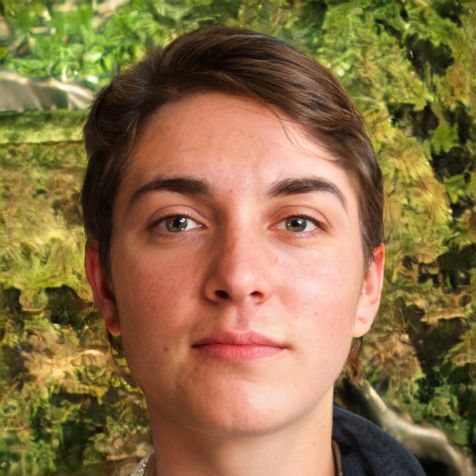Como diminuir a sensibilidade do microfone no Discord
Discord determina automaticamente a sensibilidade do microfone por padrão, mas você pode desativar essa configuração clicando no botão de alternância. Depois ajuste o selector para ser mais ou menos sensível. Se você selecionou "Push To Talk", selecione qual tecla ativa seu microfone clicando em "Record Keybind" em "Shortcut"
Se seu microfone estiver passando muito alto, clique e arraste o controle deslizante em "Input Volume" para um nível apropriado. Você pode testar o volume e a qualidade do seu microfone ou headset atual clicando no botão "Let's Check" em "Mic Test.
Por padrão, o Discord irá ativar seu microfone quando detectar ruído. Você pode alterar esta configuração para pressionar para falar, que em vez disso ativará seu microfone somente quando você decidir pressionar a tecla correspondente. Altere esta definição marcando a caixa para "Actividade de Voz" ou "Push To Talk"
Se seleccionou "Actividade de Voz", pode ajustar a sensibilidade desta definição. O Discord determina automaticamente a sensibilidade do microfone por defeito, mas pode desligar esta definição clicando na tecla de alternância. Depois ajuste o selector para ser mais ou menos sensível.
Se seleccionou "Push To Talk", seleccione que tecla activa o seu microfone clicando em "Record Keybind" em "Shortcut". Use o selector em "Push To Talk Release Delay" para aumentar ou diminuir o tempo de espera entre quando liberta a tecla push-to-talk e quando o seu microfone é realmente desactivado. Por último, pode adicionar teclas de atalho adicionais clicando em "Keybind Settings".
Additional voice settings are available under the "Advanced" tab, which you can access by scrolling down this menu. Cancelamento de eco, supressão de ruído, controle automático de ganho e qualidade de serviço estão todos ativados por padrão. Recomendamos que deixe estas definições activadas a menos que estejam a interferir com a sua configuração existente.
Finalmente, use a definição "Atenuação" para facilitar a audição dos seus amigos ou de si próprio quando fala. Levante o controle deslizante para aumentar o quanto o Discord irá diminuir o volume das suas outras aplicações. Isto se aplicará a você ou a outros no canal, dependendo de como você definir os dois comandos abaixo de.
Lembre que sua voz soará tão clara quanto seu microfone. Seja um headset, um microfone de mesa, ou embutido diretamente no seu dispositivo, essas configurações o ajudarão a obter melhor qualidade de som através do Discord.
JOEL CORNELL
Joel Cornell passou doze anos escrevendo profissionalmente, trabalhando em tudo, desde documentação técnica na PBS até conteúdo de videogame para GameSkinny. Joel cobre um pouco de tudo relacionado à tecnologia, incluindo jogos e esports. Ele's aperfeiçoou suas habilidades escrevendo para outras indústrias, inclusive em arquitetura, energia verde e educação. LEIA BIO COMPLETO "
Artigos semelhantes
- Como ligar um microfone a um amplificador sem entrada de microfone
- Por que meu microfone Blue Yeti não está funcionando com o cabo USB que veio na caixa com o microfone?
- Microfone digital vs microfone analógico, qual é melhor para gravar baixas frequências sonoras (10Hz a 1000Hz)?
- Um microfone smartphone é melhor do que um microfone portátil em termos de qualidade de gravação de áudio?
 Corujasabia
Corujasabia